Tworzenie kopii
W tej części opisano podstawową procedurę standardowego kopiowania.
-
Naciśnij przycisk KOPIUJ (COPY).
Zostanie wyświetlony ekran gotowości kopiowania.
-
Potwierdź rozmiar strony (A) i powiększenie (B).
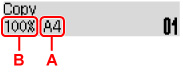
 Uwaga
Uwaga-
Aby zmienić lub zatwierdzić rozmiar strony, powiększenie lub inne ustawienia, naciśnij przycisk MENU, a następnie wyświetl odpowiedni element ustawień za pomocą przycisków

 .
. -
Aby przywrócić powiększenie do wartości 100%, naciśnij przycisk KOPIUJ (COPY).
-
-
Określ liczbę kopii za pomocą przycisków
 i
i  .
. -
Naciśnij przycisk Czarny (Black) lub Kolor (Color).
Drukarka rozpocznie kopiowanie.
Po zakończeniu kopiowania zdejmij oryginał z płyty.
 Ważne
Ważne-
Nie otwieraj pokrywy dokumentów ani nie zdejmuj oryginału z płyty, dopóki nie zniknie komunikat Skanow... (Scanning...).
 Uwaga
Uwaga-
Aby anulować kopiowanie, naciśnij przycisk Stop.
-
Podczas drukowania można dodać zadanie kopiowania.
-
Dodawanie zadania kopiowania (rezerwacja kopii)
Podczas drukowania można dodać zadanie kopiowania (utworzyć kopię rezerwową).
Kopię rezerwową można utworzyć, gdy pojawi się ekran jak poniższy.
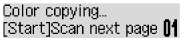
Załaduj oryginał na płytę i naciśnij ten sam przycisk co poprzednio (Kolor (Color) lub Czarny (Black)).
 Ważne
Ważne
-
Umieszczając oryginał na płycie, należy delikatnie otworzyć i zamknąć pokrywę dokumentów.
 Uwaga
Uwaga
-
Jeśli opcja Jakość druku (Print quality) jest ustawiona na Wysoka (High), nie można dodawać zadań kopiowania.
-
Dodając zadanie kopiowania, nie można zmieniać liczby kopii ani ustawień takich jak rozmiar strony lub typ nośnika.
-
Naciśnięcie przycisku Stop w trakcie sporządzania kopii rezerwowej spowoduje wyświetlenie ekranu umożliwiającego wybór metody anulowania kopiowania. Wybranie opcji Anuluj wsz. rezerw. (Cancel all reserv.), a następnie naciśnięcie przycisku OK spowoduje anulowanie kopiowania wszystkich zeskanowanych danych. Wybranie opcji Anuluj ost. rezerw. (Cancel last reserv.), a następnie naciśnięcie przycisku OK spowoduje anulowanie ostatniego zadania kopiowania.
-
Jeśli dokument ma zbyt wiele stron, aby można było sporządzić jego kopię rezerwową, na ekranie LCD może zostać wyświetlony komunikat Pamięć jest pełna (Memory is full). Naciśnij przycisk OK i poczekaj chwilę, a następnie spróbuj ponowić kopiowanie.
-
Jeśli podczas skanowania na ekranie LCD pojawi się komunikat Spróbuj ponownie (Try again), naciśnij przycisk OK, a następnie przycisk Stop, aby anulować kopiowanie. Potem skopiuj dokumenty, których kopiowanie nie zostało zakończone.

